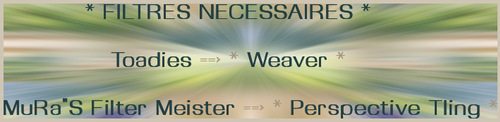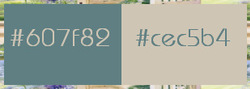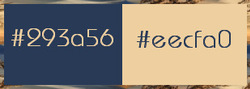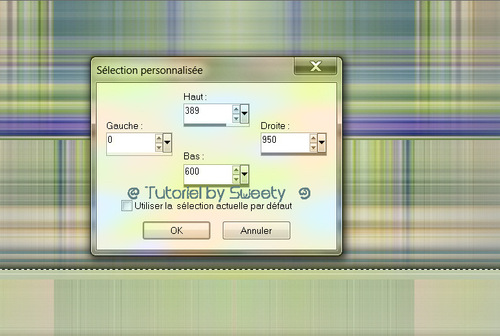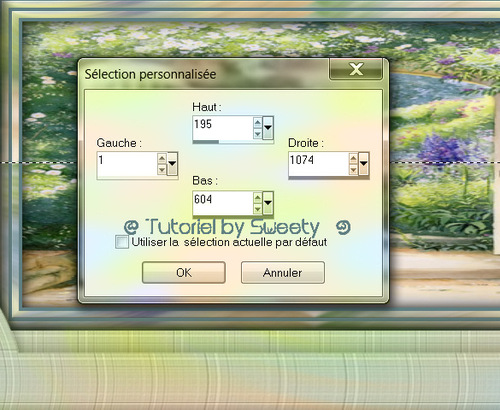-
* Tutoriel 180 *
* PROLOGUE *
Ce tutoriel a été réalisé avec Corel X12 mais il peut être fait avec les autres versions de psp. Suivant la version de Corel utilisée, vous risquez d’obtenir des résultats différents. Un grand merci à mes traductrices qui font voyager mes tutoriels de part le monde ainsi qu’aux tubeurs/tubeuses sans qui ce travail n’aurait pas pu se faire. Les tubes utilisés dans ma version me viennent de divers groupes de partage et/ou de mes recherches sur le net. Ils sont à usage unique pour ce tutoriel et ne doivent pas être partagés ou pris pour resservir dans vos propres tutoriels. Ce tutoriel est issu de mon imagination. Toute ressemblance avec un autre tutoriel ne serait que pure coïncidence. Par respect ne pas le diffuser sur vos sites, blogs ou forums sans mon accord. (N’oubliez pas de signer vos créations afin d’éviter le plagiat (de plus en plus courant malheureusement). Si vous mettez vos réalisations d’après l’un de mes tutoriels sur vos sites, blogs, groupe et forum pensez à mettre le lien menant vers ce tutoriel. ) Merci pour votre compréhension. Amusez-vous bien.
Un clic sur le drapeau pour accéder à la traduction souhaitée...
N’hésitez pas à me prévenir si vous rencontrez le moindre souci avec mon tutoriel -
 NOTE CONCERNANT LE MATÉRIEL :
NOTE CONCERNANT LE MATÉRIEL :Comme j'ai eus l'occasion de le constater le matériel joint n'est pas fait pour être partager sur vos sites/blogs ou pour vos tutoriels sans mon autorisation . Malheureusement certaines personnes sont réfractaires à cette dernière close .../ As I have had the opportunity to see, the attached material is not made to be shared on your sites / blogs without my permission. Unfortunately some people are resistants to this last close ...
* MATÉRIEL *
1-Palettes couleurs (Deux versions deux formats) –
4-Sélections (A enregistrer dans le dossier * Sélections * de PSP) –
1-Texture : 1217493633-textures (A enregistrer dans le dossier * textures * de PSP)-
3-décos persos -détourées par moi (A ouvrir dans PSP) -
*NON INCLUS * :
1ière version :
1-Walpapers : Cotswold-Manor-Garden1 (Source : Google Image) –
1-Personnage : * Alexia bis * détourée par moi –
1-Déco : * Les 7 nains dans les roses * détourés par moi –
2ième version :
1-Walpapers: thumb2-spikelets-landscape (Source: Google Image) –
1-Personnage : * Dakota 1 * détourés par moi –
1-Déco fleurs : * Bleuets * détourés par moi –
1-Animal : * Misti et Gris * détourés par moi –
 * IMPORTANT *
* IMPORTANT *1-Pour celles et ceux qui auraient des soucis pour voir mes captures d’écran : Une astuce :
*Il suffit de cliquer sur la capture en question et elle s’affiche en grand ensuite faire retour en arrière pour revenir sur le tutoriel *-
2-Selon les versions de paint shop pro les effets peuvent être différents -
3-N'hésitez pas à changer le mode mélange des calques, en fonction de vos tubes et couleurs-
4-Enregistrer souvent votre travail (ceci en cas de plantage ) -
5- Choisir 2 ou 3 couleurs en harmonies avec votre tube principal -
Tout est prêt ? Alors on y va...J'espère que vous prendrez plaisir à le reproduire -

*ETAPE 1*
Choisir une image paysage qui vous plait…
Y prélever deux couleurs : Avant-plan (AVP) : Foncé / Arrière-plan (ARP) : Clair –
Ouvrir un calque transparent de 950/600. Remplir avec la couleur AVP –
Effet d’image==>Décalage==>configuré ainsi :
Décalage horiz : 70 / Décalage Vert : 70 / Perso et transparent cochés –
Outil baguette magique==>tolérance 0. Cliquer dans la partie transparente de l’image –
Calque==>nouveau calque .Remplir avec la couleur ARP –
Effet de textures==>texture==>configuré ainsi :

Désélectionner tout …

*ETAPE 2*
Retourner sur le calque du bas (Raster 1). Refaire :
Effet d’image==>Décalage==>Idem que précédemment (toujours en mémoire):
Charger à partir du disque la sélection 1 180 –
Calque==>nouveau calque .Remplir avec la couleur AVP – Refaire :
Effet de textures==>texture==>idem que précédemment (Toujours en mémoire)-
Désélectionner tout …

*ETAPE 3*
De nouveau retourner sur le calque du bas (Raster 1). Refaire :
Effet d’image==>Décalage==>Idem que précédemment (toujours en mémoire) -
Charger à partir du disque la sélection 2 180 –
Calque==>nouveau calque .Remplir avec la couleur ARP –
Effet de textures==>texture==>idem que précédemment (Toujours en mémoire)-
Désélectionner tout … Ombre portée : 0/0/50/25/ Noire/ Case du bas non cochée –
Même ombre portée sur les calques * Raster 3 * et * Raster 2 *-
Nous obtenons ceci en haut de la pile :
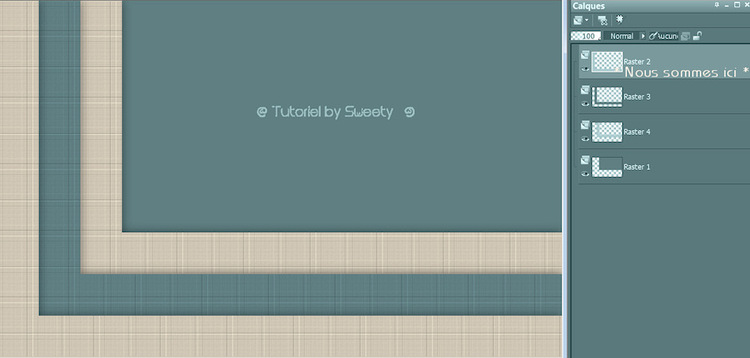
Fusionner avec le calque de dessous deux fois –

*ETAPE 4*
Dupliquer ce calque…Effet de distorsion==>Bombage==>Intensité (%) : 50 –
Effet de distorsion==>Vagues==>configuré ainsi :

Fusionner avec le calque de dessous. Laissez votre travail en attente quelques instants :
Nous allons travailler sur notre image paysage …

*ETAPE 5*
Sur l’image paysage faire : Réglage==>Flou==>Flou Radial :

Effet d’image==>mosaïque sans jointure==>configuré ainsi :

Edition==>copier (L’image se mets en mémoire) :
NB IMPORTANT : Laisser votre image paysage comme ça pour l’instant…
Retour sur notre * travail * mit en attente précédemment -
Toujours en haut de la pile … Calque==>nouveau calque. Prendre la sélection 3 180 -
Agencer==>déplacer vers le bas –
Edition==>coller dans la sélection l’image qui est en mémoire –
Retourner sur le calque au dessus (Raster 4). Mode de ce calque * Luminance (H) *-
Fusionner avec le calque de dessous. Désélectionner tout …
NB : Pour ma 2ième version j’ai appliqué sur le calque *Raster 2* l’effet * texture *
puis je suis passée sur le calque au dessus *Raster 4* et j’ai mis le mode sur * Recouvrement*
en baissant son opacité à 50 et enfin==>réglage==>netteté==>netteté -

*ETAPE 6*
Outil sélection==>sélection==>personnalisée==>configuré ainsi :
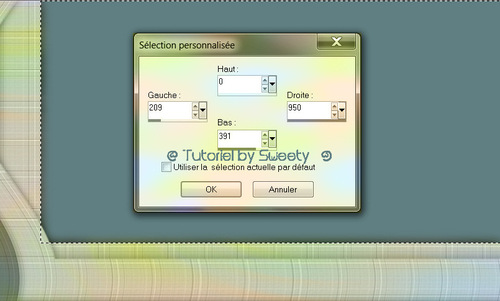
Sélection==>modifier==>contracter de 4 .Calque==>nouveau calque-
Agencer==>déplacer vers le bas. Coller dans la sélection l’image copier à l'étape 5 :
( elle est toujours en mémoire) -
Effet 3D==>Biseautage intérieur (Biseau 2) ==>configuré ainsi :
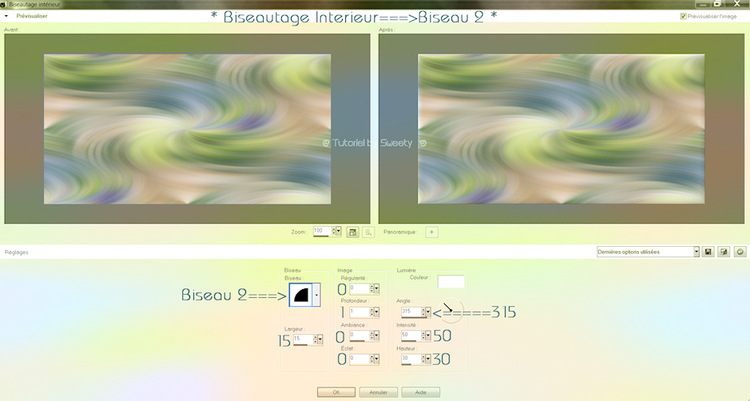 Sélection==>modifier==>contracter de 8 .Effacer ou supprimer au clavier –
Sélection==>modifier==>contracter de 8 .Effacer ou supprimer au clavier –De nouveau modifier==>contracter de 4.Coller dans la sélection l’image (toujours en mémoire) -
Effet 3D==>Biseautage intérieur (Biseau 2) Idem que précédemment (Toujours en mémoire) -
Sélection==>modifier==>contracter de 8 .Effacer ou supprimer au clavier –
De nouveau modifier==>contracter de 4. Calque==>nouveau calque –
Agencer==>déplacer vers le bas ( Laissez votre travail en attente quelques instants
Nous allons travailler sur notre image paysage … )

*ETAPE 7*
Nous sommes sur notre image paysage…Faire deux fois retour en arrière –
Edition==>copier (l’image se mets mémoire). Retour sur * Notre travail *…
Coller dans la sélection. Sélection==>inverser .Ombre portée idem que précédemment –
Désélectionner tout …
Nous obtenons ceci et nous sommes sur * Raster 4 * :

Aller sur le calque en haut de la pile (Raster 2)…
Copier/coller comme nouveau calque la déco perso 1 180 . Placer comme sur mon modèle :

Mode du calque * Luminance (H) * ou autre au choix -

*ETAPE 8*
Edition==>copier avec fusion . Edition==>Coller==>comme nouveau calque –
Effet==>Toadies==>Weaver==>configuré ainsi :
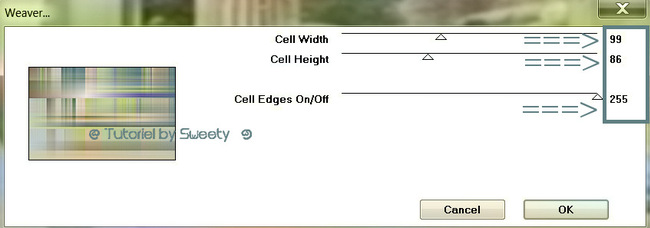
Image==>Miroir. Effet de Réflexion==>Miroir Rotatif==>configuré ainsi :
Décalage horiz (%) : 0 / Angle de Rotation : 180 / Reflet coché –
Sélection==>sélection personnalisée==>configuré ainsi :
Edition==>effacer ou supprimer au clavier . Désélectionner tout …

*ETAPE 9*
Si vous m’avez bien suivi vous devriez être en haut de la pile :
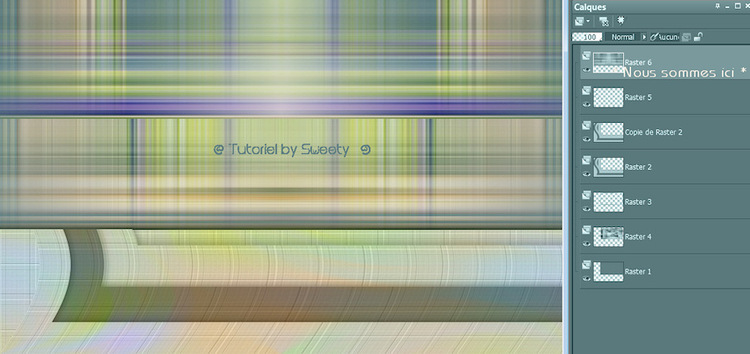
Affichage==>Règle et outil sélecteur (K au clavier) activés …
Placer le pointeur sur le curseur central bas et remonter jusqu’à 300 pixels :

Affichage==>Règle désactivé et outil sélecteur (M au clavier) désactivé …
Calque==>dupliquer. Image==>renverser. Fusionner avec le calque de dessous -

*ETAPE 10*
Toujours sur ce calque en haut de pile (Raster 6) …
Effet==>MuRa’s Filter Meister==>Perspective Tiling==>configuré ainsi :
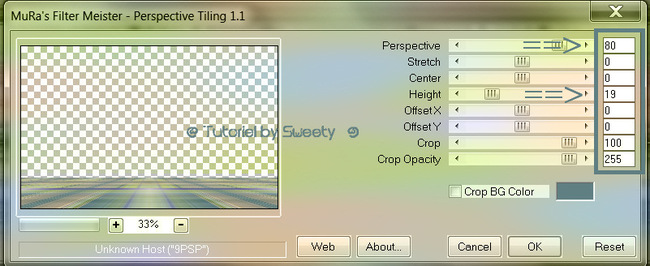
Charger à partir du disque la sélection 4 180 -
Edition==>effacer ou supprimer au clavier +/- cinq fois. Désélectionner tout …
Copier/coller ce calque comme nouvelle image et laisser en attente –
( Vous pouvez le renommer * SOL * ) . Sur notre * travail * en court…
Ajouter une bordure de 2 couleur AVP ou ARP au choix -

*ETAPE 11*
Sélection==>sélectionner tout … Ajouter une bordure==>configuré ainsi (peu importe la couleur) :

Edition==>copier .Sélection==>inverser. Coller==>dans la sélection –
Transformer la sélection en calque …
Image==>Miroir. Effet de réflexion==>Miroir rotatif==>configuré ainsi :
La sélection est * Flottante * …
Dans la palette des calques clic droit sur ce calque * Transformer la sélection en calque * -
Désélectionner tout …

*ETAPE 12*
Sélection==>sélection personnalisée==>configurée ainsi :
Edition==>effacer ou supprimer au clavier. Désélectionner tout …
Calque dupliquer. Image renverser .Effet d’mage==>décalage==>configuré ainsi :
Décalage Horiz : 0 /Décalage Vert : 214 / Perso et transparent cochés –
Calque==>fusionner avec le calque de dessous –
Coller comme nouveau calque l’image mise en attente à l’étape 10 (le sol)
Effet d’mage==>décalage==>configuré ainsi :
Décalage Horiz : 0 /Décalage Vert : -243 / Perso et transparent cochés –
Étirer vers la gauche et vers la droite pour faire toucher les bords :



*ETAPE 13*
Se positionner sur le calque du bas (Arrière-plan) …
Copier/coller comme nouveau calque la déco perso 2 180 –
Ne pas la bouger elle est à sa place. Juste faire une ombre portée :
0/0/100/50/ Noire/ Case du bas non cochée –
Mode du calque au choix (Pour ma 2ième version j’ai mis sur * recouvrement *) -

*ETAPE 14 LA DÉCO *
Copier/coller comme nouveau calque votre tube principal –
Pour ma 1ière version :
Personnage : * Alexia Bis *. Détouré par moi. Image==>Miroir . Redimensionné à 55 % -
Déco fleurs : * les 7 nains dans les roses * Détouré par moi . Redimensionné à 60 % -
Copier/coller comme nouveau calque la déco * pétales de roses *-
Je joins dans le matériel des pétales de roses pour mes 2 versions :
(Détourés par moi et mit dans la forme voulu)-
Effet d’mage==>décalage==>configuré ainsi :
Décalage Horiz : 0 /Décalage Vert : -254 / Perso et transparent cochés –
Déplacer sous le calque de la dame et de la déco juste au dessus du sol :

Appliquer une ombre portée au choix sur chaque élément -
Pour ma 2ième version :
Personnage : * Dakota *. Détouré par moi. Image==>Miroir . Redimensionné à 65 % -
Déco fleurs : * Bleuets * Détouré par moi. Redimensionné à 50 % -
Je joins dans le matériel des pétales fleurs bleues :
(Détourés par moi et mit dans la forme voulu)-
Effet d’mage==>décalage==>configuré ainsi :
Décalage Horiz : 0 /Décalage Vert : -254 / Perso et transparent cochés –
Déplacer sous le calque de la dame et de la déco juste au dessus du sol :
(Voir capture ci dessus)
J’ai rajouté des petits chats : * Mysti et Gris * Détourés par moi –
Redimensionné à 30 % - Appliquer une ombre portée au choix sur chaque élément -

*ETAPE FINALE *
Ajouter une bordure de 2 couleur claire ou autre au choix –
Signer et apposer mon watermark si vous le souhaitez -
Fusionner tous (Aplatir) .Redimensionner à 950 pixels . Enregistrer votre travail :
Fichier==>exporté==>fichier jpeg optimisé==>compression à 20 -

*ÉPILOGUE *
Tutoriel original crée par Sweety (Moi) le : 30 AVRIL 2022 -
Mis en ligne le :
Ce tutoriel a été imaginé, créé et rédigé par moi-même.
Toute ressemblance avec un autre tutoriel ne serait que pure coïncidence.
Je vous remercie d’avoir pris le temps de le faire et serais heureuse de recevoir
vos versions à mon adresse mail :
 Vielen Dank Inge-Lore für diese hervorragende Version, die für wunderbare Arbeit begleitetSeine Website :
Vielen Dank Inge-Lore für diese hervorragende Version, die für wunderbare Arbeit begleitetSeine Website : 


 Thank you Vera Mendés . His site :
Thank you Vera Mendés . His site : 

 Yedralina gracias por esta excelente versión . Su sitio :
Yedralina gracias por esta excelente versión . Su sitio : 

 Köszönöm részére ez csodálatos változat Katinkahogy kíséri a fordítás. A telek :
Köszönöm részére ez csodálatos változat Katinkahogy kíséri a fordítás. A telek :

 Grazie Byllina per questa bella versioneche accompagna la tua traduzione. Suo sito:
Grazie Byllina per questa bella versioneche accompagna la tua traduzione. Suo sito:

 Obrigado Vera por sua versão. O site dele aqui
Obrigado Vera por sua versão. O site dele aqui 

 Claudia / HappyRataplan bedankt voor deze mooie versie. zijn site
Claudia / HappyRataplan bedankt voor deze mooie versie. zijn site





-
Commentaires